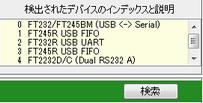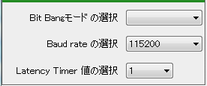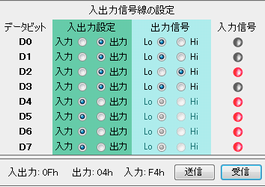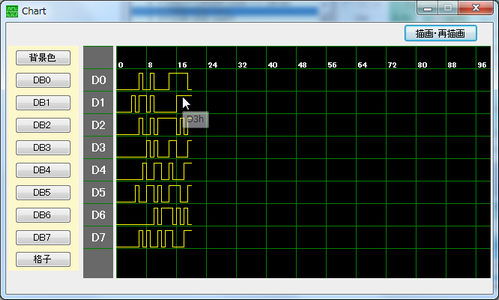バージョン1.0.0

画面は Synchronous Bit Bang モード使用時
- 最大で7つある Bit Bang モード のうち、EEPROMの書き換えが不要な Asynchronous Bit Bang モードと、Synchronous Bit Bang モードの2つ(FT232BM / 245BM は Asynchronous Bit Bang モードのみ)に対応しています。
- 複数のデバイスが USBポートに接続されている場合、その中から1つを選択して操作することができます。 Bit Bang Test を複数起動している場合は、それぞれ異なるインデックスの1つのデバイスに対して操作をおこなうことが可能です。
- 送受信データの形式に幅をもたせてありますので、クリップボードから送信データを貼り付けたり、受信データをCSV形式で表示、クリップボードにコピーすることができます。
- 受信したデータを、ビットデータとしてチャートに図示することができます(Synchronous Bit Bang モードのみ)。
動作環境:
.NET Framework 2.0 がインストールされている Windows パソコン
D2XX.DLL ダイレクトドライバー ソフト (CDM20814_Setup.exe もしくはそれ以降のWHQLバージョン)
Windows 7 .NET Framework は標準で OS に含まれています。
Windows Vista .NET Framework は標準で OS に含まれています。
Windows XP .NET Framework 2.0 以上が必要です。
動作確認は Windows7/XP でおこないました。
ダウンロード:
Bit Bang Test 1.0.0 のダウンロード(2011年11月02日、ZIPファイル、49.6KB)
使用方法:
ダウンロードしたファイルを適当なフォルダに解凍してください。アンインストールする場合は、フォルダごと削除してください。
プログラムを起動すると、お使いのパソコンに接続されている FTDIデバイスを自動的に探し、一覧表示しますので、使用するデバイスをコンボボックスの一覧から選択します。デバイスが1つだけの場合は、「Bit モードの選択」で Bit Bang モード を選択します。
複数のデバイスが接続されている場合の起動直後の画面

接続されているデバイスが1つだけの場合の起動直後の画面